Hoe kunt u e-mails beantwoorden met sjabloon tekst in Outlook?
Het is gemakkelijk om een nieuwe e-mail te maken met een sjabloon door te klikken op Start > Nieuwe items > Meer items > Formulier kiezen en het specifieke sjabloon te selecteren in Outlook. Het lijkt echter onmogelijk om e-mails met sjablonen te beantwoorden. In dit artikel introduceren we twee oplossingen om e-mails met sjabloon tekst te beantwoorden in Outlook.
E-mails beantwoorden met sjabloon tekst via de Quick Steps functie
E-mails beantwoorden met sjabloon tekst via Kutools voor Outlook
E-mails beantwoorden met meerdere sjablonen via Kutools voor Outlook
E-mails beantwoorden met sjabloon tekst via de Quick Steps functie
Hoewel het onmogelijk lijkt om e-mails met een sjabloon te beantwoorden in Outlook, kunt u een quick step maken met de inhoud van de sjabloon. Daardoor wordt de sjablooninhoud automatisch toegevoegd aan het antwoordbericht. Volg deze stappen:
1. Klik op Start > Nieuwe maken in het Quick Steps venster. Zie screenshot:

2. In het openende Quick Step bewerken dialoogvenster, doe alstublieft het volgende:
(1) Voer een naam in voor de nieuwe quick step in het Naam vak;
(2) Selecteer de Antwoorden optie of Allen beantwoorden optie uit de Acties drop-down lijst;
(3) Klik op de gekoppelde tekst van Opties tonen om e-mailopties uit te breiden. Zie screenshot:

3. Nu zijn de e-mailopties uitgebreid. Typ of kopieer de sjablooninhoud in het Tekstvak en klik op de Voltooien knop.

Nu is de nieuwe quick step gemaakt en toegevoegd in het Quick Steps venster zoals in onderstaande screenshot te zien is.
4. Om een e-mail te beantwoorden met de specifieke quick step, selecteert u de e-mail en klik vervolgens op de zojuist gemaakte quick step in het Quick Steps venster op het Start tabblad. Zie screenshot:

Opmerking: Deze methode kan alleen e-mails beantwoorden met platte sjabloon tekst en ondersteunt geen afbeeldingen, hyperlinks, tekstopmaak, etc.
E-mails beantwoorden met sjabloon tekst via Kutools voor Outlook
Om e-mails te beantwoorden met geformatteerde sjabloon tekst, kunt u de geformatteerde sjabloon tekst opslaan als een AutoTekst item met Kutools voor Outlook, en vervolgens het AutoTekst item hergebruiken met slechts één klik.
Zeg vaarwel tegen inefficiëntie in Outlook! Kutools voor Outlook maakt het verwerken van e-mails in bulk gemakkelijker - nu met gratis AI-aangedreven functies! Download Kutools voor Outlook Nu!!
Sjabloon Maken
1. Klik op Kutools > Bronnen.
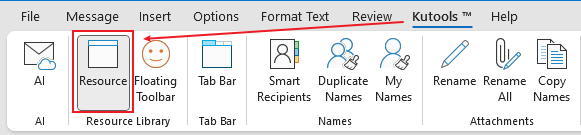
Vervolgens verschijnt het Bronnenbibliotheek paneel aan de rechterkant.
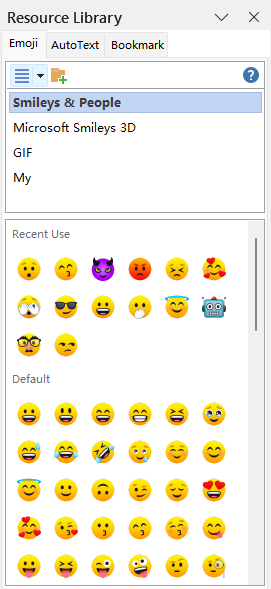
2. Selecteer de bewerkte inhoud, ga naar het AutoTekst tabblad, en klik op de Toevoegen knop, geef de sjabloon een naam en klik op Toevoegen.
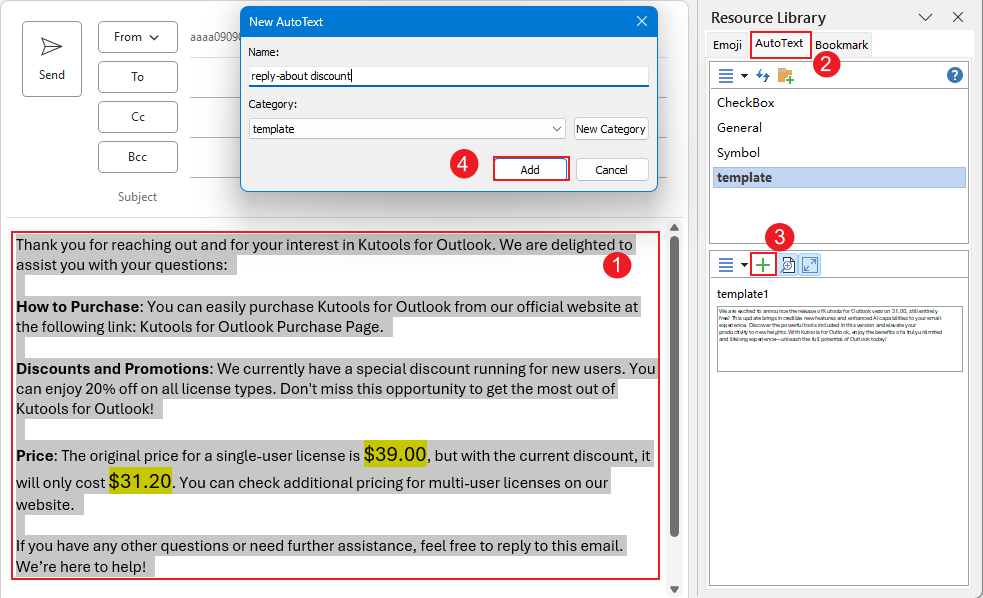
Nu is de sjabloon gemaakt.
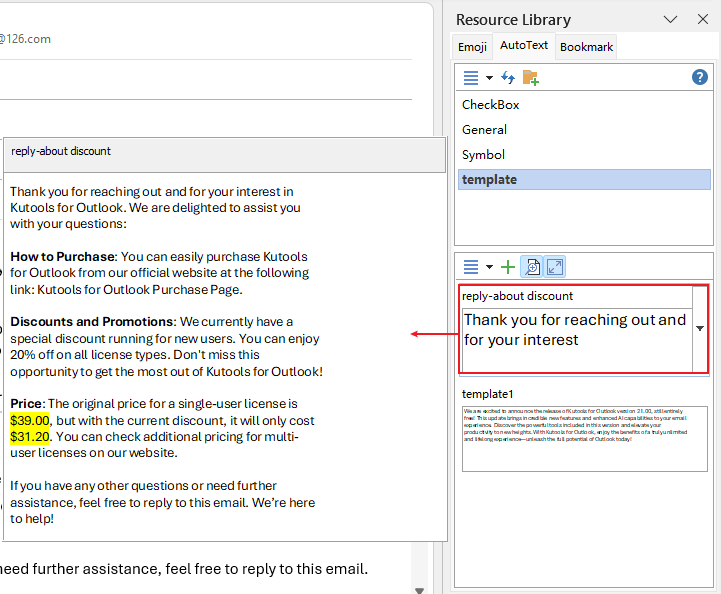
Sjabloon Gebruiken
De volgende keer dat u een e-mail moet beantwoorden, selecteert u eenvoudig de positie in het antwoordvenster waar u de sjabloon wilt invoegen, opent u het Bronnenbibliotheek paneel, zoekt u de sjabloon onder het AutoTekst tabblad, en klik om deze direct in de e-mail in te voegen.
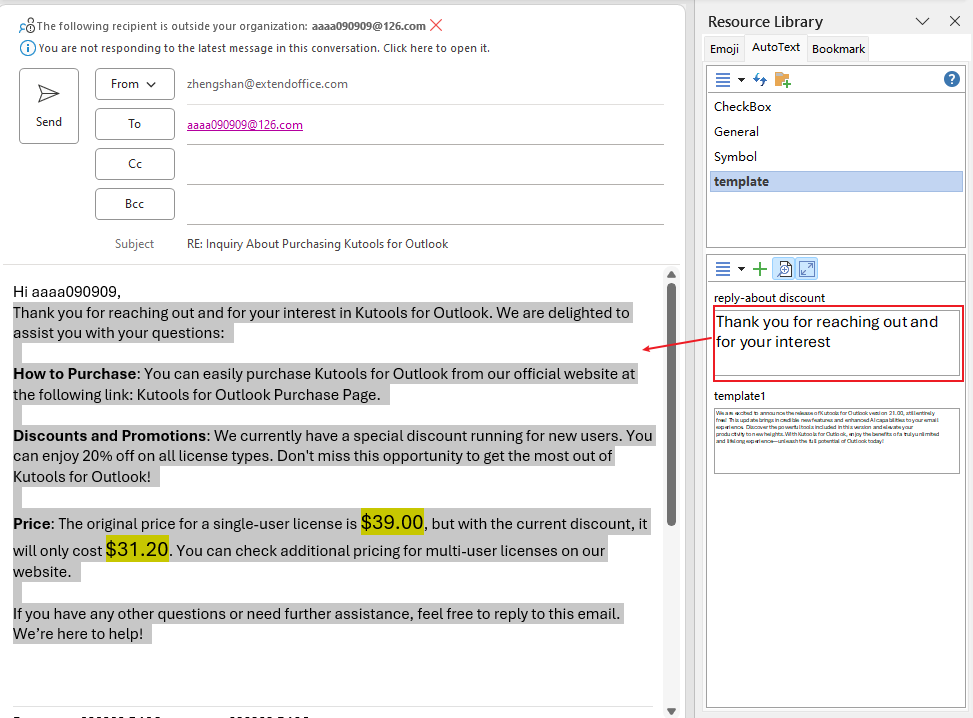
Beantwoord meerdere e-mails met een sjabloon
Kutools voor Outlook ondersteunt een uitstekende Beantwoord geselecteerde e-mails met Sjablonen functie waarmee Outlook-gebruikers meerdere e-mails tegelijk kunnen beantwoorden met een sjabloon in Outlook. Volg deze stappen:
Zeg vaarwel tegen inefficiëntie in Outlook! Kutools voor Outlook maakt het verwerken van e-mails in bulk gemakkelijker - nu met gratis AI-aangedreven functies! Download Kutools voor Outlook Nu!!
Selecteer meerdere e-mails die u wilt beantwoorden, en klik vervolgens op Kutools > Bulkverwerking, en kies een sjabloon uit het submenu van Beantwoord geselecteerde e-mails met Sjabloon.
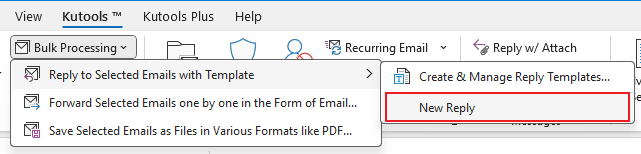
Nu zijn alle geselecteerde e-mails in bulk beantwoord met de gespecificeerde antwoordsjabloon.
Opmerking: Als u nog geen antwoordsjablonen hebt toegevoegd, kunt u ze als volgt toevoegen:
(1) Selecteer meerdere e-mails, en klik Kutools > Bulkverwerking > Beantwoord geselecteerde e-mails met Sjabloons > Maak & beheer antwoordsjablonen zoals in onderstaande screenshot te zien is:
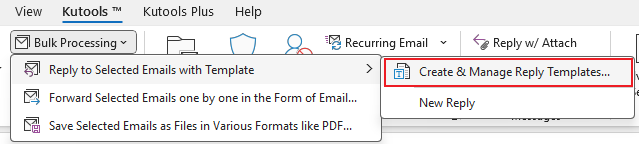
(2) In het Maak & beheer antwoordsjablonen dialoogvenster, klik Toevoegen knop

Gerelateerde Artikelen
Kopieer alle bijlagen namen bij het beantwoorden in Outlook
Beantwoord e-mail met alleen geselecteerde tekst in Outlook
Voeg automatisch een gepersonaliseerde begroeting toe bij het beantwoorden in Outlook
Beste Office-productiviteitstools
Breaking News: Kutools for Outlook lanceert een gratis versie!
Ervaar de geheel nieuwe Kutools for Outlook met meer dan100 fantastische functies! Klik om nu te downloaden!
📧 E-mailautomatisering: Automatisch antwoorden (Beschikbaar voor POP en IMAP) / Schema E-mail verzenden / Automatisch CC/BCC per Regel bij Verzenden / Automatisch doorsturen (Geavanceerde regels) / Begroeting automatisch toevoegen / Meerdere ontvangers automatisch opsplitsen naar individuele E-mail...
📨 E-mailbeheer: E-mail terughalen / Scam-e-mails blokkeren op onderwerp en anderen / Duplicaat verwijderen / Geavanceerd Zoeken / Organiseer mappen...
📁 Bijlagen Pro: Batch opslaan / Batch loskoppelen / Batch comprimeren / Automatisch opslaan / Automatisch loskoppelen / Automatisch comprimeren...
🌟 Interface-magie: 😊Meer mooie en gave emoji's / Herinneren wanneer belangrijke e-mails binnenkomen / Outlook minimaliseren in plaats van afsluiten...
👍 Wonders met één klik: Antwoord Allen met Bijlagen / Anti-phishing e-mails / 🕘Tijdzone van de afzender weergeven...
👩🏼🤝👩🏻 Contacten & Agenda: Batch toevoegen van contacten vanuit geselecteerde E-mails / Contactgroep opsplitsen naar individuele groepen / Verjaardagsherinnering verwijderen...
Gebruik Kutools in je voorkeurt taal – ondersteunt Engels, Spaans, Duits, Frans, Chinees en meer dan40 andere talen!


🚀 Eén klik downloaden — Ontvang alle Office-invoegtoepassingen
Sterk aanbevolen: Kutools for Office (5-in-1)
Met één klik download je vijf installatiepakketten tegelijk — Kutools voor Excel, Outlook, Word, PowerPoint en Office Tab Pro. Klik om nu te downloaden!
- ✅ Eén-klik gemak: Download alle vijf de installaties in één actie.
- 🚀 Klaar voor elke Office-taak: Installeer de invoegtoepassingen die je nodig hebt, wanneer je ze nodig hebt.
- 🧰 Inclusief: Kutools voor Excel / Kutools for Outlook / Kutools voor Word / Office Tab Pro / Kutools voor PowerPoint